ついに日本にキターー!! 『Oculus Rift DK2』開封の議
2014年07月31日 21時30分更新
『Oculus Rift』といえばかぶると視界がすべて覆われて、3Dや実写の世界に自分が入り込んであたりを見回せるという面白い体験ができることで、今ガジェット好きやゲーム開発者などから注目を集めているアイテムだ。
3月、Oculus VRがFacebookに約2000億円で買収されることが発表されたので、そのタイミングで知ったという人も多いはず。4月にはniconicoの祭典『ニコニコ超会議3』に100台規模のOculus Riftが導入されて、さまざまなブースで活用されていた。この夏、ハウステンボスのゲームミュージアムやTBSの『夏サカス2014 デリシャカス』などでも展示に利用されるなど、除々に一般にも浸透しつつある。
前置きが超長くなりましたが、この7月、Oculus Riftの第2世代開発者キット(Developer Kit 2、DK2)の出荷がついにスタート! 7月29日から日本に住む開発者の手元にも届き始めて、Twitterなどで歓喜の声が上がっております。筆者も申し込みが始まった3月19日にソッコーで申し込んだところ、7月30日にゲットすることができました(ヤッター!)。というわけで、“開封の儀”とセットアップを画像でまとめていきましょう。
 |
|---|
| ↑DK2の箱は段ボールで、プラスチックのアタッシュケースだった初代の開発者キット(DK1)よりも簡素化されました。 |
 |
|---|
| ↑開封~。って正直なところを告白すると、我慢しきれずに空けてしまい、もう一度箱に戻したところです。下側にHMD本体、左上に赤外線センサー、右上に交換レンズやACアダプターなどが納められています。 |
 |
|---|
| ↑キター! 夢にまで見たDK2!! |
 |
|---|
 |
↑正面と上部。DK1まで左上にあったケーブルが中央から伸びるように変更された。
 |
|---|
 |
↑右側面と背面。レンズは視力の違いによって2種類が用意されており、交換が可能だ。右側面のノブをコインなどで回転させて目からレンズまでの距離も調節できる。
 |
|---|
| ↑DK1までは大型で、頭を動かした際に引っかかることもあったコントロールボックスは、めちゃくちゃ小型化されました!! |
 |
|---|
 |
↑HMDから伸びるケーブルは、布に包まれてより頑丈なタイプに変更されている。さらに、映像を入力するHDMI、頭の向きなどの信号を送るUSBケーブルは、コントロールボックス直結になった。
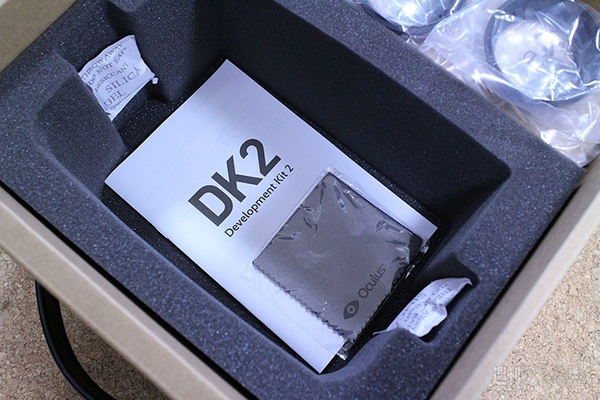 |
|---|
| ↑HMD本体をどかすと、セットアップの説明書やレンズクリーナーなどが用意されていた。 |
 |
|---|
| ↑DK2から用意された赤外線カメラ。DK1ではユーザーの頭の向きはジャイロセンサーなどで検知できたが、顔を近づけたり離したりする動きはとれなかった。DK2では、HMDの正面にいくつか赤外線LEDを埋め込み、この外部カメラで読み取ることで、空間における頭の位置をVR世界に反映できる(ポジショントラッキング)。例えば、キャラに顔を近づけるとかが可能になるってことだ! |
 |
|---|
 |
↑ウェブカメラのようにPCのディスプレー上に固定が可能。三脚穴もあるので、ミニ三脚や一脚に固定して立てるという手段も利用できるだろう。
 |
|---|
| ↑DK1では3種類あった交換レンズが2種類に減っていた。 |
 |
|---|
 |
↑レンズがおかれていた箱が、なんだかグーグルの段ボールHMD『Cardboard』に似て……ないか。中にはACアダプターと、各国用の交換プラグが入ってます。
 |
|---|
 |
↑この箱の下には、赤外線カメラとPCをつなぐUSBケーブル、同じくカメラとコントロールボックスをつなぐケーブルが入ってました。
 |
|---|
 |
↑DK1との比較。
 |
|---|
 |
↑箱とコントロールボックス。
 |
|---|
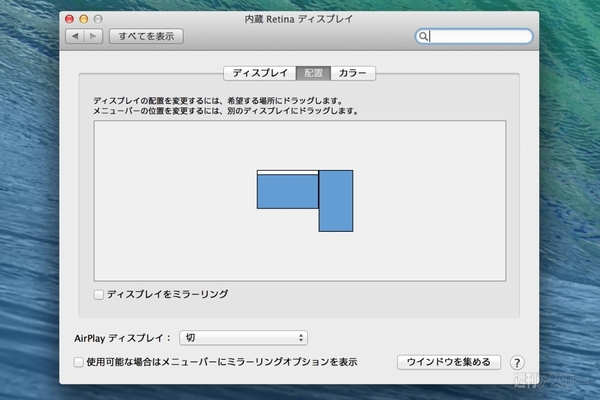 |
↑HMD中のディスプレーは、有機ELパネルでフルHDとかなりパワーアップしたが、実は縦画面が標準となっている。きっとスマホからの流用ですね。
お次はセットアップだ。何も追加せずにそのままPCにつないでアプリ側で両眼用の映像を表示していたDK1とは異なり、DK2では単に見るだけでも『Oculus Runtime』というドライバーが必要になる。現状Windows版だけで、OS XやLinux版はないのがちょっと残念……。
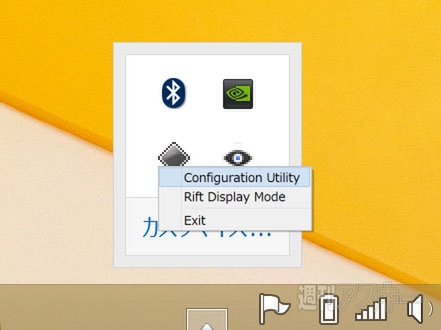 |
|---|
| ↑Oculus Runtimeをインストールした後。タスクトレイにあるOculus VRの目アイコンをクリックして“Configuration Utility”を選ぶと設定ユーティリティが開く。 |
 |
|---|
| ↑“User”欄に名前や性別、身長を入れて、左下の“Show Demo Scene”を押すと、デモが開く。 |
 |
|---|
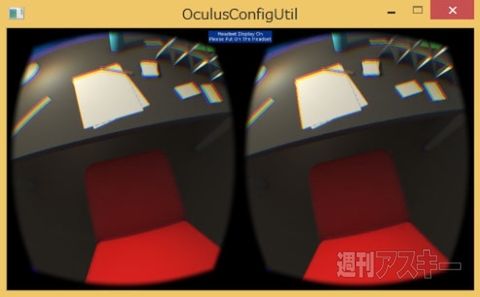 |
↑マウスカーソルを操作して、VR空間内のスタートボタンを押すと、VR空間で机の前にいる自分が確認できるはず。
難易度的には、ゼロからの知識では、なかなか難しい印象だ。筆者は幸いにも遭遇しなかったが、USB接続ディスプレー用のデバイスドライバー『DisplayLink Driver』がインストールされていると、Oculus Riftのドライバーとの相性問題で起動時に画面が表示されなくなる不具合が報告されている。該当者は事前にDisplayLink Driverをアンインストールしておくべし。
HDMIとUSBケーブルをPCにつないで、電源ランプが青に光っているにも関わらず、DK2側に何も映らないというのも仕様だ。初期状態では、表示の遅延を減らす“Direct HMD access form Apps”モードに設定されており、アプリが直でHMDに描画するようになっている。
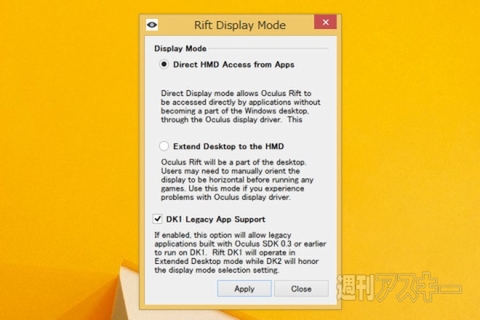 |
|---|
| ↑タスクトレイのアイコンから“Rift Display Mode”を選ぶと、“Extend Desktop to the HMD”を選んでPCから認識させる事も可能だ。 |
筆者が引っかかったのは、HMDをPCにつないでも電源が入らないという点。PCを何度再起動しても、電源ランプがオレンジに一瞬点灯するものの、すぐに消えるという症状のままで、設定ユーティリティからもDK2が見つからない。悩んでいたところ、Twitterで、Cドライブの“Program Files(x86)”→“Oculus”→“Service”内にある“OVRservice_x86”(OSが64bitなら“OVRservice_x64”)を手動で立ち上げるヒントを実行して解決できた。
セットアップについては、OculusエヴァンジェリストのGOROmanさんを始めとするメンバーが更新してる手引きがあるので、そちらを参考にするのが無難だ。
DK1のコンテンツはそのままではDK2で動かず、現状、DK2の対応コンテンツはほとんどない。それは開発者向けに出荷したばかりなので、みんなつくっているからです……。とはいえ、DK1に比べて圧倒的に高い解像感や、顔を動かしてVR世界の見え方を変えられる点は、かなりの魅力として実感できた。このスゴいデバイスでどんなコンテンツが見られるのか、楽しみで仕方がないです!以上、現場から広田がお届けしました。
週刊アスキーの最新情報を購読しよう
本記事はアフィリエイトプログラムによる収益を得ている場合があります



